Heel veel mensen willen graag de Homewizard P1 Google Home-koppeling uitvoeren, zodat ze hun energiemeting via dat toegankelijke platform kunnen checken. Een prima plan, maar helaas werkt dit niet. Er is wel een alternatief beschikbaar, maar dan moet je overstappen naar een ander platform: Home Assistant.
En ook dat is slechts een deel van het verhaal. Want met een omweg zou je zomaar wel de Homewizard P1 Google Home-koppeling kunnen uitvoeren. Daar hoef je nog niet eens zo gek veel voor te doen. Daar vertellen we verderop in dit artikel iets meer over. Eerst kijken we nog even naar de basis van het probleem.
Homewizard P1 Google Home-koppeling onmogelijk?
Wanneer je op de normale wijze een apparaat wil toevoegen aan Google Home van Homewizard, dan loop je al snel tegen een muur aan. Dat kan namelijk niet. Op moment van schrijven is het zo dat de Google Home-app (en het platform in het algemeen) geen ondersteuning aanbiedt voor energiemeting. De app kan dus niets met de P1-gegevens.
Dit wil dus zeggen, hoe graag HomeWizard dit ook zou willen, er is op dit moment vanuit Google geen mogelijkheid om dit te doen.
Mocht je die energiemeting toch willen opnemen binnen je smarthomenetwerk en -integraties, dan ben je op een ander platform aangewezen: Home Assistant. Dit is een veel uitgebreider systeem dat meer koppelingen en mogelijkheden aanbiedt, maar je moet daardoor ook iets meer technische kennis in huis hebben dan voor Google Home.
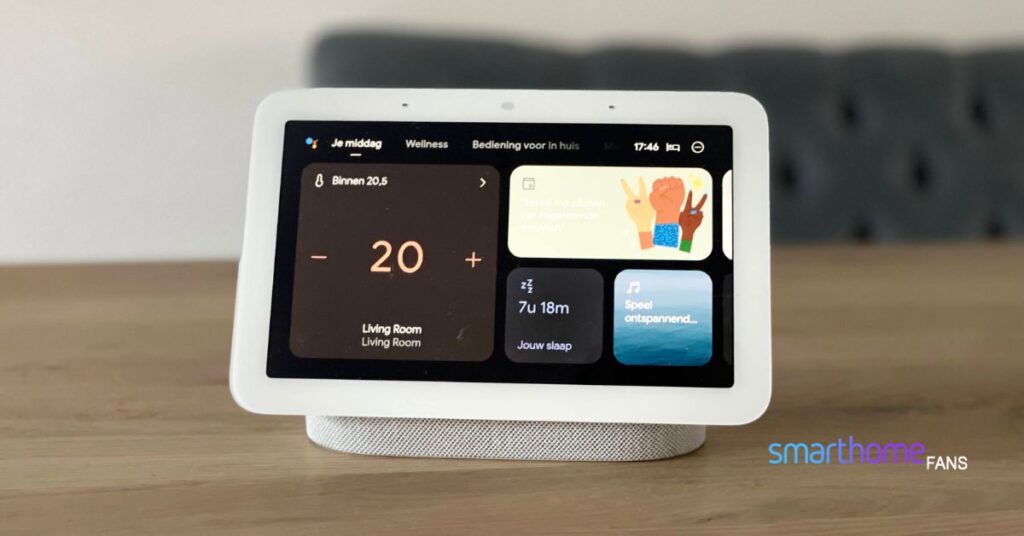
Toch de koppeling verrichten?
We begrijpen dat dat misschien een brug te ver is. Helemaal als dit betekent dat je dan een compleet systeem moet verhuizen. Er is wel een soort van, beetje werkend alternatief. Sommige gebruikers hebben namelijk uitgevogeld hoe je toch de Homewizard P1 Google Home-koppeling kunt uitvoeren.
Eigenlijk is dat heel eenvoudig: je zorgt voor ervoor dat de Google Nest Hub via een routine (automatisering) het online portal van HomeWizard opent.
Niet optimaal, maar het werkt wel…
Dit alternatief zorgt ervoor dat de webversie van HomeWizard wordt geopend. Deze kun je dan weergeven op de Google Nest Hub (2). Hiervoor dien je wel eenmalig in te loggen.
Dat begint met een simpele Google Home-routine. Vul bij het kopje Starters een commando in. Denk dan aan “Hoeveel stroom verbruik ik nu?” of “Hoe zit het met het stroomverbruik?”. Houd de vraag zo simpel mogelijk. Niet alleen voor jezelf, zodat je die kunt onthouden, maar ook voor Google Home, zodat die je goed verstaat.
Bij acties vul je dan “Open hwenergy.app” in. Daarna kun je daar op tappen, zodat je kunt inloggen met je eigen gegevens. Dit moet je op de Google Nest Hub regelen. Dat moet prima kunnen, aangezien die beschikt over een touchscreen, internetbrowser en virtueel toetsenbord (maar niet heel veel gebruikers weten dat nog).
Voor dit korte stappenplan gaan we ervan uit dat je al een Homewizard P1-meter en Google Nest Hub geïnstalleerd hebt. Is dat nog niet het geval, dan moet je dat natuurlijk als eerst doen. Hoe je dat doet, lees je in de handleidingen van de apparaten. Loop je tegen problemen aan voor de P1-meter? Dan kunnen we je daarbij helpen.

Het alternatief: Home Assistent!
Sinds december 2023 is het mogelijk de Homewizard P1-meter nog beter te koppelen aan het Home Assistant-platform. Mocht dat te veel moeite zijn en wil je gewoon het liefst allerlei energiemetingen op een display zien staan? Dan kun je ook voor de Homewizard Energy Display. Maar goed, dan krijg je geen toegang tot eventuele automatiseringen.
Je kunt Home Assistent gebruiken in combinatie met de P1-meter, kWh-meter, watersensor en Energy Socket. Je brengt jouw energieverbruik in beeld via je eigen dashboard en je kunt precies instellen wat er op welk moment moet gebeuren. Het zal meer tijd in beslag nemen dan Google Home, maar er zijn dan ook meer opties beschikbaar.
Homewizard legt zelf heel goed uit hoe je de koppeling verricht.
Om externe systemen toegang te geven tot de gegevens van een Energy-apparaat, moet je de API per apparaat inschakelen. Dit doe je in de HomeWizard Energy-app.
Ga naar Instellingen > Meter > ”jouw meter” en schakel Lokale API in.
Heb je dat gedaan? Klik dan op deze link om de integratie op poten te zetten. Als het goed is, vindt Home Assistant de apparaten van Homewizard meteen en kun je de installatie beginnen. Anders moet je dit regelen door naar de instellingen van Home Assistant te gaan, daar apparaten en diensten te selecteren en op de toevoegenknop te drukken.









01
Review nieuwe HomeWizard Energy Socket: de upgrade waard?